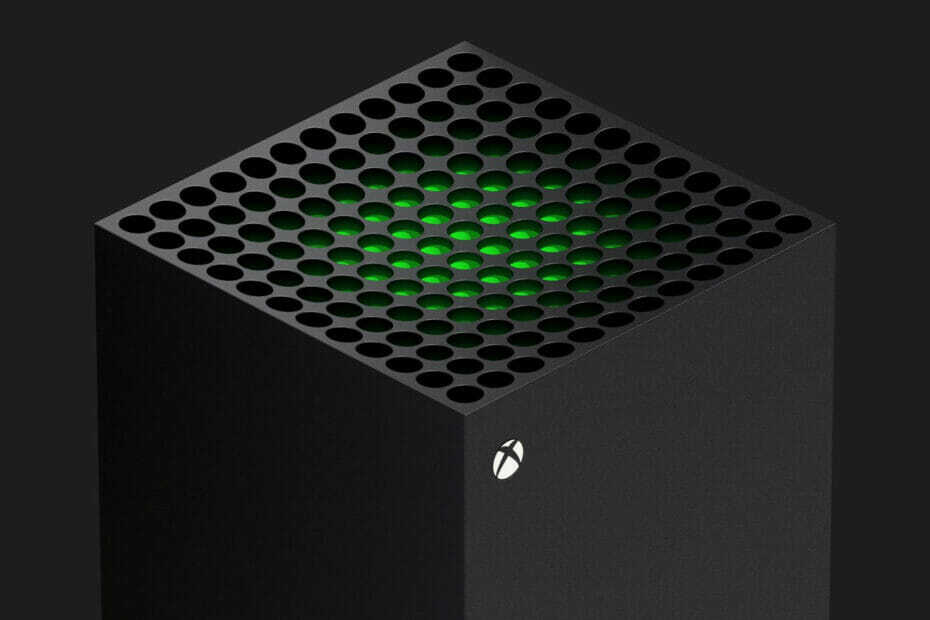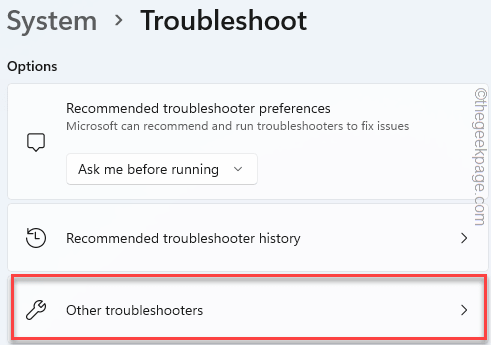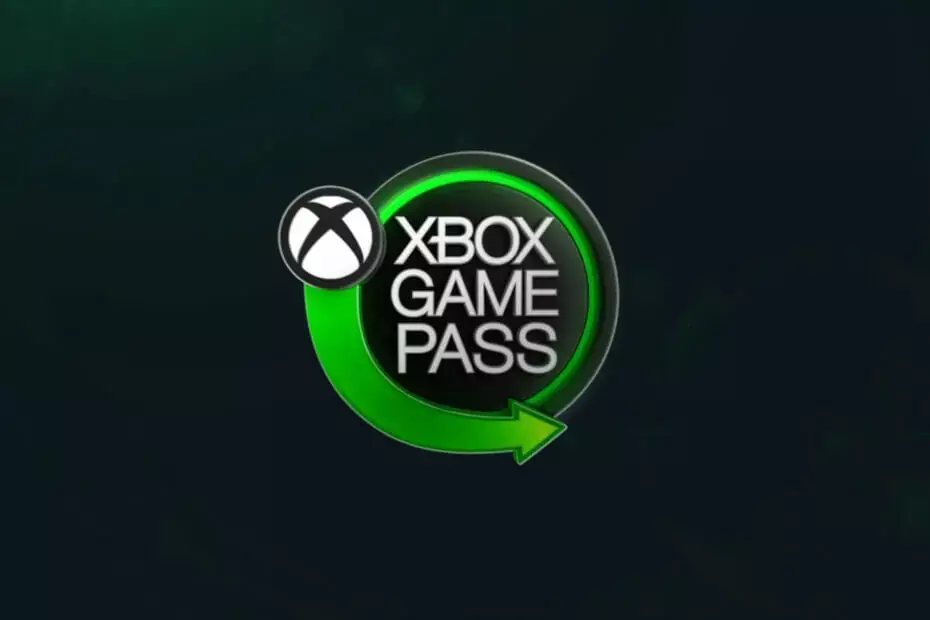Verificați dacă serverul Xbox este oprit
- Problema poate apărea dacă serverul Xbox este defect, conexiune la internet slabă, setări configurate greșit sau Xbox este învechit.
- Acest ghid va discuta unele dintre posibilele remedieri pentru a rezolva problema.

XINSTALAȚI FÂND CLIC PE DESCARCARE FIȘIER
Fortect este un instrument de reparare a sistemului care vă poate scana întregul sistem pentru fișiere OS deteriorate sau lipsă și le poate înlocui automat cu versiuni funcționale din depozitul său.
Îmbunătățiți-vă performanța PC-ului în trei pași simpli:
- Descărcați și instalați Fortect pe computerul dvs.
- Lansați instrumentul și Începeți scanarea
- Faceți clic dreapta pe Reparațieși remediați-l în câteva minute.
- 0 cititorii au descărcat deja Fortect până acum în această lună
Redare la distanță Xbox este o caracteristică excelentă care le permite jucătorilor să joace jocurile lor preferate pe smartphone-uri, laptopuri și multe altele fără a fi în fața consolei lor.
Această caracteristică este destul de convenabilă; cu toate acestea, unii utilizatori au raportat că au experimentat trosnituri de sunet în timpul utilizării Remote Play. Poate fi o problemă frustrantă și vă poate strica experiența de joc.
În acest ghid, vom discuta câteva cauze potențiale ale problemei și pașii pentru a remedia problema, astfel încât să vă puteți bucura de jocuri fără întreruperi.
Ce cauzează problema sunetului trosnet la redarea la distanță Xbox?
Ar putea exista diverse motive pentru care vă confruntați cu această problemă legată de sunet; unele dintre cele comune sunt:
- Xbox este depășit - Dacă ale tale Xbox are actualizări în așteptare pentru a fi instalate, atunci s-ar putea să vă confruntați cu tot felul de probleme, precum aceasta. Instalați actualizarea pentru a preveni toate problemele.
- Cache-ul aplicației – Uneori, memoria cache a aplicației Xbox de pe dispozitivul dvs., inclusiv tabletă, laptop sau mobil, poate cauza astfel de probleme. Pentru a o remedia, ștergeți memoria cache a aplicației de pe dispozitiv.
- Adresă MAC wireless alternativă – Dacă ați selectat o adresă MAC fără fir alternativă pe consolă, atunci ar putea cauza probleme de sunet. Trebuie să îl ștergeți pentru a rezolva problema.
- Conexiune slabă la internet - Dacă conexiunea ta la internet nu este stabilă, jocul pe care îl jucați ar putea să stabilească o conexiune adecvată, de aici problema. Verificați-vă conexiunea la internet pentru a vă asigura că nu este cazul.
Cum pot remedia problema sunetului trosnet pe jocul de la distanță Xbox?
Înainte de a începe pașii avansati de depanare, ar trebui să luați în considerare efectuarea următoarelor verificări:
- Reporniți routerul.
- Comutați la o conexiune la internet cu lățime de bandă mai mare.
- Porniți și porniți consola Xbox.
1. Ștergeți adresa MAC alternativă
- Țineți apăsat butonul Xbox butonul de pe controler pentru a ajunge la meniul ghid.

- Accesați Sistem, apoi faceți clic Setări.

- Clic General, apoi selectați Setari de retea.

- Sub Reţea, faceți clic Setari avansate.

- Alege Adresă MAC wireless alternativă și faceți clic clar.
- Reporniți consola.
2. Reporniți consola folosind smartphone-ul
- Lansați Xbox aplicația de pe smartphone-ul tău.
- Localizați Consolă pictograma din colțul din dreapta sus și atingeți-o.

- Alege-ți consola din listă.
- Apasă pe Deschide telecomanda opțiune.

- Localiza trei puncte verticale din colțul din dreapta sus și atingeți-le.
- Atingeți Opriți Consola.
- Avem cu adevărat nevoie de canalul de actualizare Prieteni și comunitate Xbox?
- Cum se remediază codul de eroare 0x87e107df Xbox One
- Ce puteți face în magazinul de jocuri mobil Microsoft pe iOS?
3. Ștergeți memoria cache a aplicației Xbox
- Apăsați pe Setări pe telefonul dvs. Android.
- Mergi la Aplicații.

- Atingeți Gestionarea aplicațiilor.

- Derulați pentru a găsi Xbox, și atingeți-l.

- Atingeți Depozitareutilizare.

- Clic Goliți memoria cache pentru a șterge memoria cache Xbox.

4. Schimbați numele consolei Xbox
- Țineți apăsat butonul Xbox butonul de pe controler pentru a ajunge la meniul ghid.

- Clic Sistem, apoi selectați Setări.

- Mergi la Sistem, apoi apasa Informații despre consolă.

- Acum schimbați numele consolei cu numele dorit.
- Vi se va cere să reporniți consola. Selectați Reporniți și păstrați jocurile și aplicațiile mele.

5. Verificați starea serverului Xbox
-
Accesați site-ul web de stare Xbox.

- Derulați și verificați dacă vreunul dintre servicii este oprit.
- Dacă vreunul dintre serviciile relevante pentru problemă este oprit, așteptați până când serviciul este din nou activ.
Deci, acestea sunt metode pe care le puteți utiliza pentru a remedia problema de fisurare a sunetului la redarea la distanță Xbox și pentru a vă bucura de sesiuni de redare la distanță fără întreruperi pe dispozitivul dvs. Încercați-le și spuneți-ne ce a funcționat în secțiunea de comentarii de mai jos.
Încă mai întâmpinați probleme?
SPONSORIZAT
Dacă sugestiile de mai sus nu ți-au rezolvat problema, computerul poate întâmpina probleme mai grave cu Windows. Vă sugerăm să alegeți o soluție all-in-one, cum ar fi Fortect pentru a rezolva problemele eficient. După instalare, faceți clic pe butonul Vizualizați&Remediați butonul și apoi apăsați Începeți reparația.